Kā modificēt Google profila fotoattēlu (tostarp Gmail, Meklēšana, Maps, YouTube, Disks, Meet un Dokumenti)
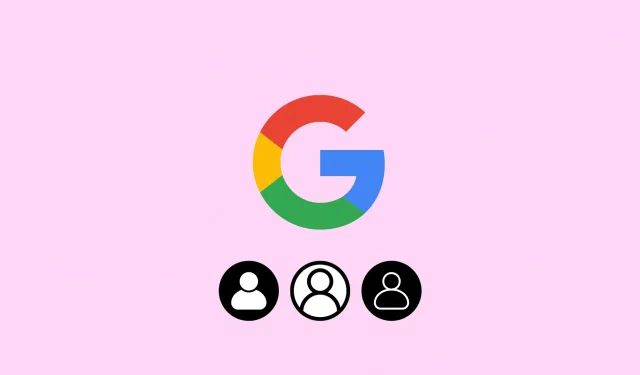
Uzziniet, kā mainīt sava Google konta un visu saistīto Google pakalpojumu, tostarp Gmail, YouTube, Diska, Meklēšanas, Maps un citu, profila attēlu.
Iestatot Google kontu, jums tiek piedāvāts augšupielādēt profila attēlu. Varat ātri apmainīt fotoattēlu, ja izmantojāt krājuma attēlu no Google kolekcijas vai jebko, ar ko vairs nevēlaties saistīt.
Atjauninātais profila attēls tiks parādīts visos Google īpašumos, kad to izdarīsit. Tas attiecas uz daudziem pakalpojumiem, piemēram, YouTube, Gmail, Meet, Izklājlapas, Disks, Dokumenti, Play veikals, Attēli un Kalendārs. Apmeklējot vietni Google.com, pierakstoties un augšējā labajā stūrī noklikšķinot uz kvadrātveida simbola, kas sastāv no maziem punktiem, varat skatīt visu pakalpojumu sarakstu.
Pārveidojiet attēlu savā Google profilā
1) Dodieties uz vietni Google.com un, ja vēl neesat to izdarījis, pierakstieties, izmantojot savu Google kontu.
2) Augšējā labajā stūrī atlasiet pašreizējo vai tukšu profila attēlu.
3) Profila attēlā noklikšķiniet uz kameras ikonas.
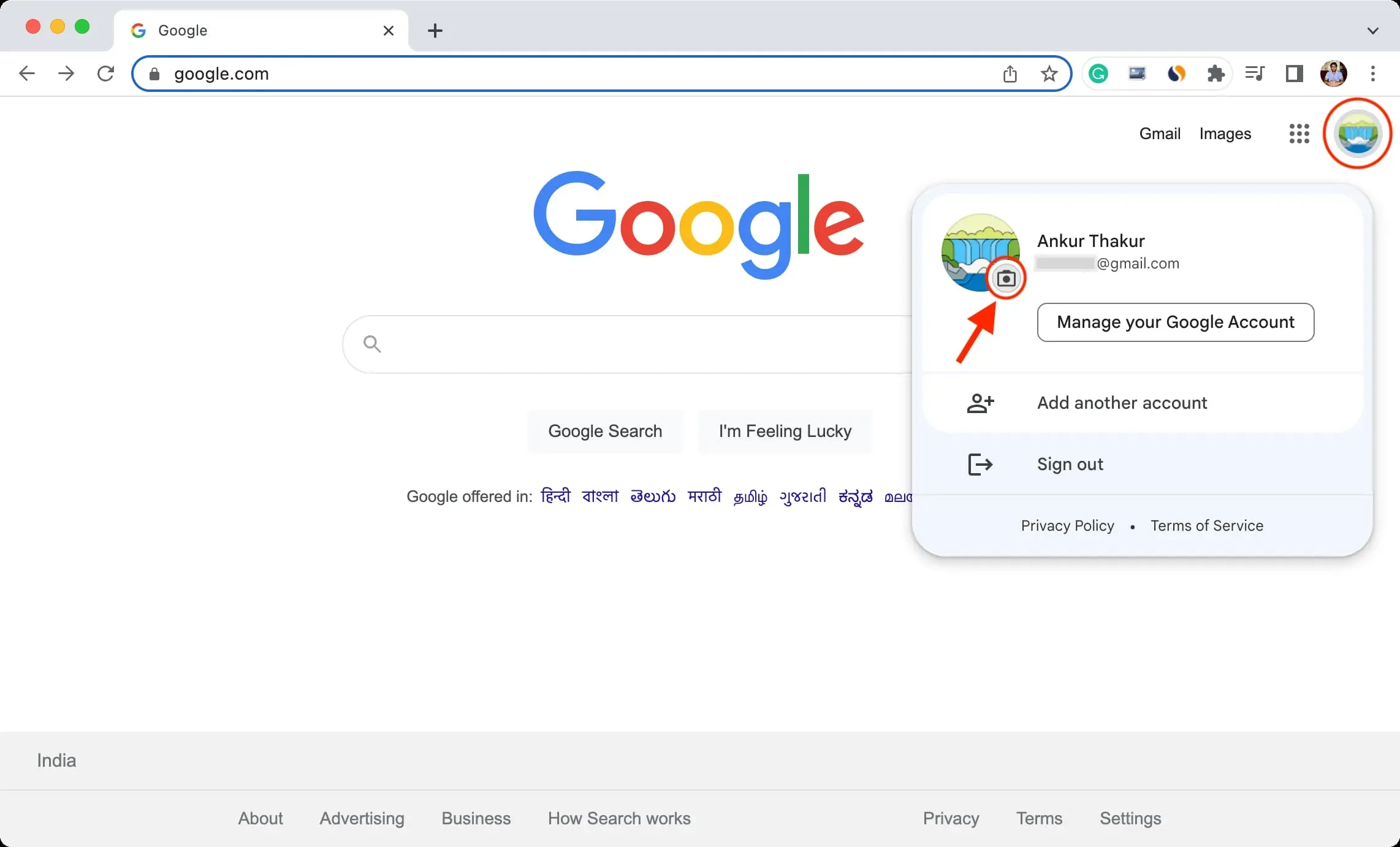
4) Noklikšķiniet uz Pievienot profila fotoattēlu, ja jums tāda vēl nav. Noklikšķiniet uz Mainīt, lai atlasītu alternatīvu profila fotoattēlu, ja jums tāds ir.

5) Izvēlieties attēlu no Google zīmējumu izlases vai no attēla, kas saglabāts jūsu Google fotoattēlos.
Noklikšķiniet uz No datora > Augšupielādēt no datora > izvēlieties attēlu > Atvērt, lai izmantotu fotoattēlu no savas apkārtnes bibliotēkas.
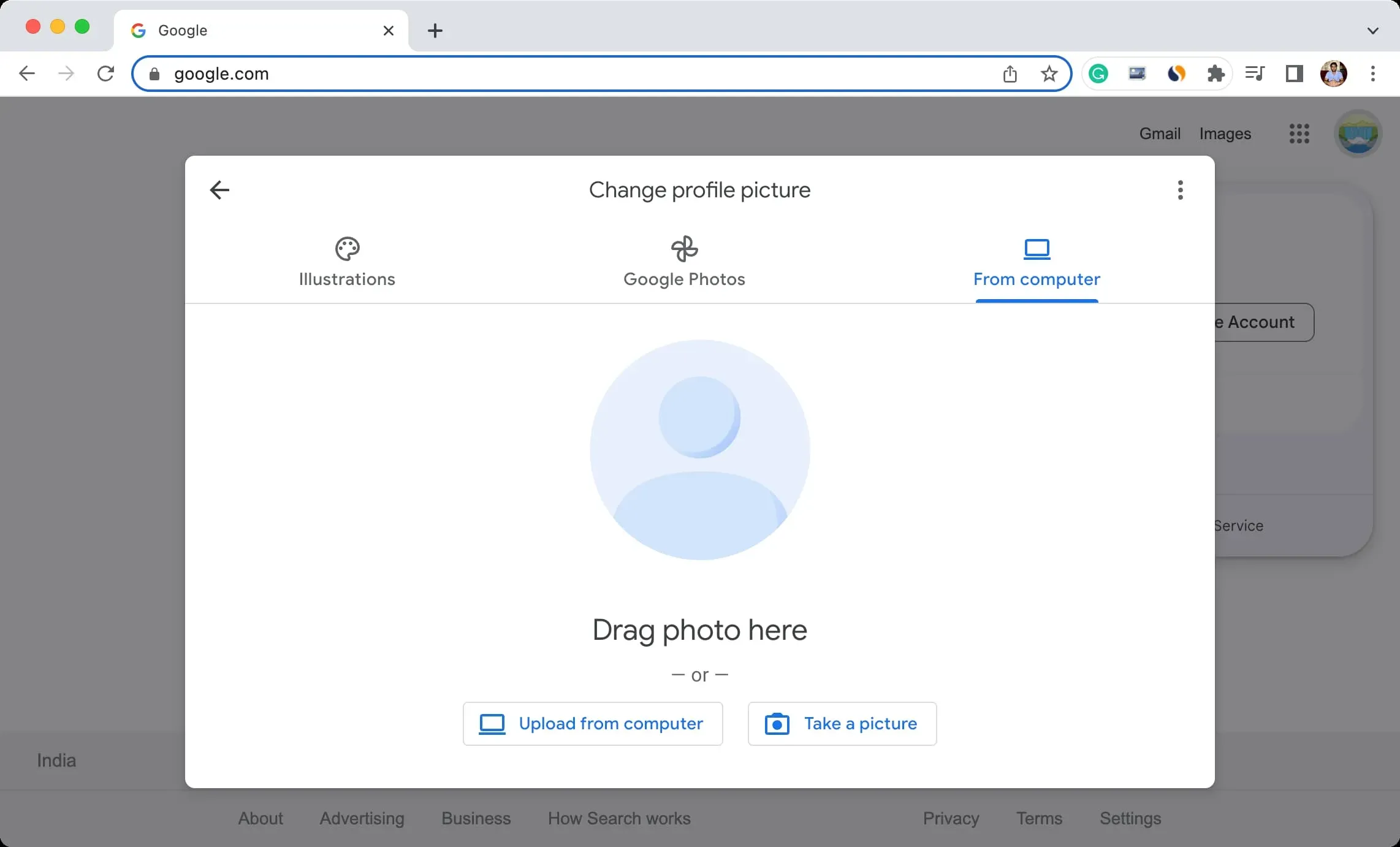
Kad tas ir augšupielādēts Google tīklā, varat izmantot vienkāršus rediģēšanas rīkus, lai attēlu pagrieztu un apgrieztu.
6) Noklikšķiniet uz Tālāk .
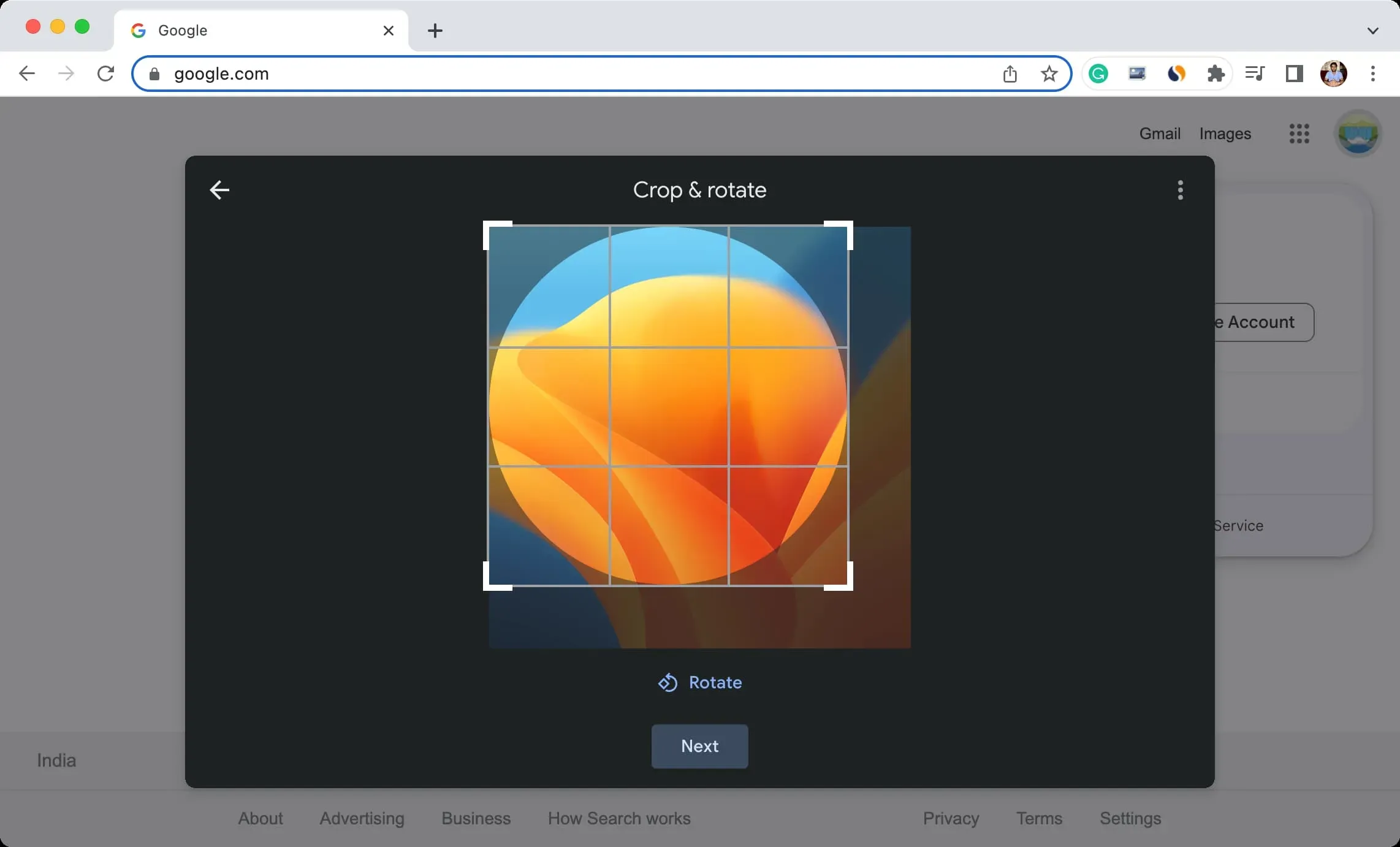
7) Neobligāti: varat izvēlēties, cik redzamu vēlaties, lai jūsu profila attēls būtu redzams. Cēlonis var būt ikviens vai tikai personas, ar kurām jūs sazināties.
8) Pašās beigās atlasiet Saglabāt kā profila attēlu.
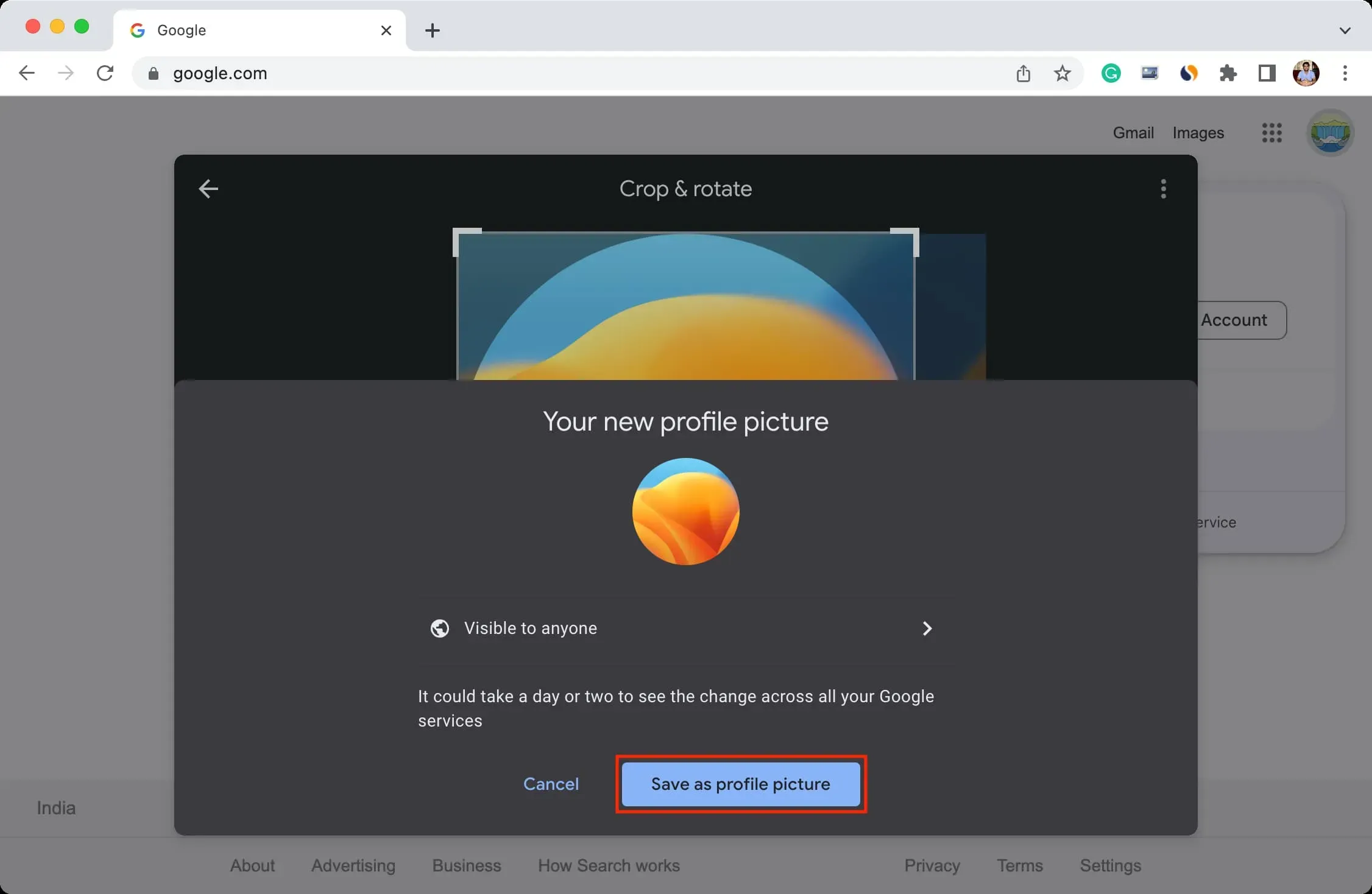
Jūsu Google profila fotoattēls ir veiksmīgi nomainīts, taču var paiet pat divas dienas, līdz jaunais profila attēls tiks parādīts visos jūsu Google pakalpojumos.
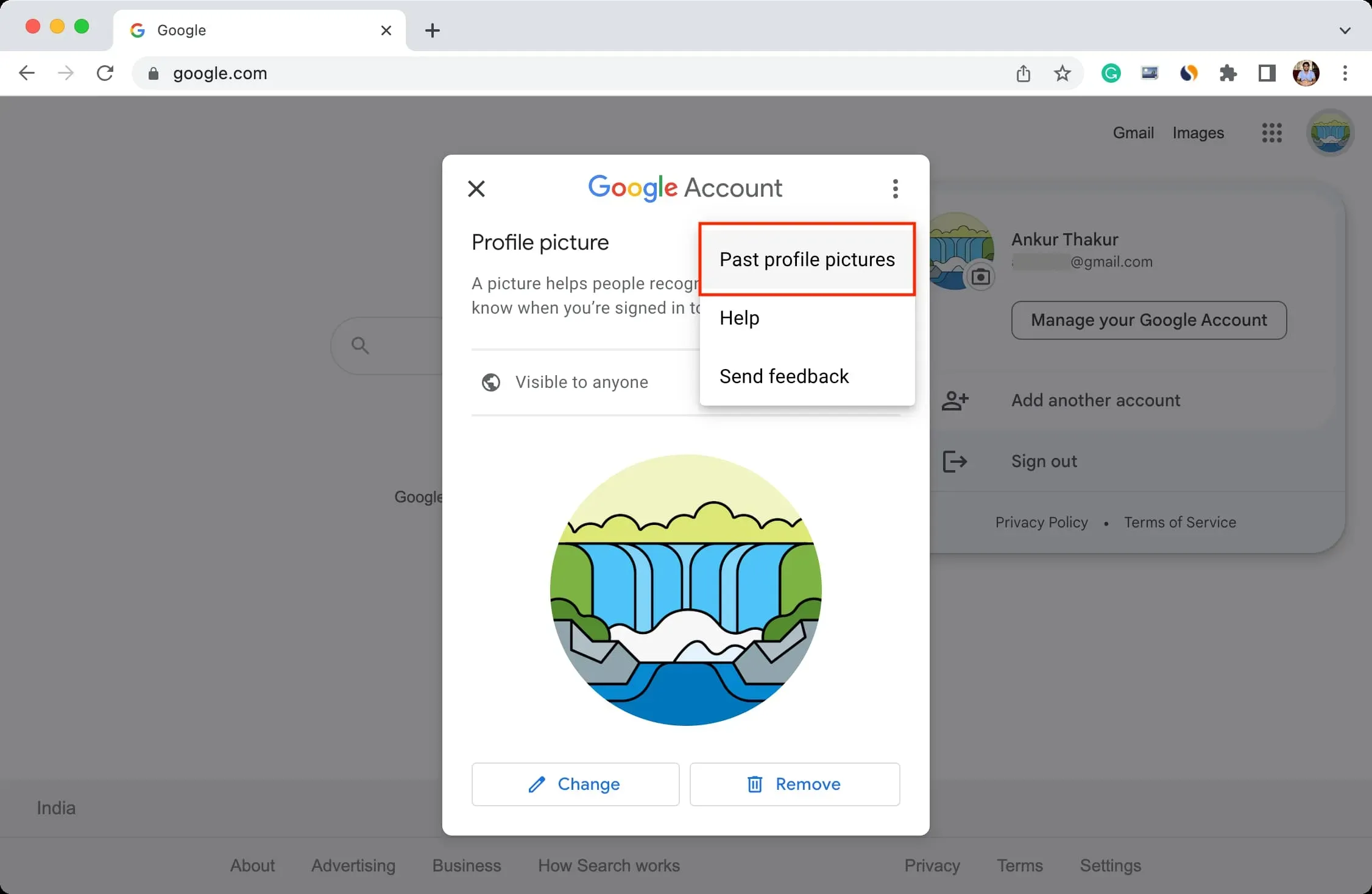
Dariet to no sava tālruņa
Izmantojot lietotnes savā iPhone vai iPad, varat viegli mainīt savu Google profila attēlu. Lūk, kā:
1) Palaidiet jebkuru Google lietojumprogrammu, piemēram, Gmail, Dokumenti, Disks, Attēli, Sākums, Maps, Google Fit u.c. Neizmantojiet Chrome, YouTube un YT Music.
2) Augšējā labajā stūrī pieskarieties pašreizējam profila fotoattēlam.
3) Vēlreiz pieskarieties mazajai kameras ikonai blakus pašreizējam profila fotoattēlam.
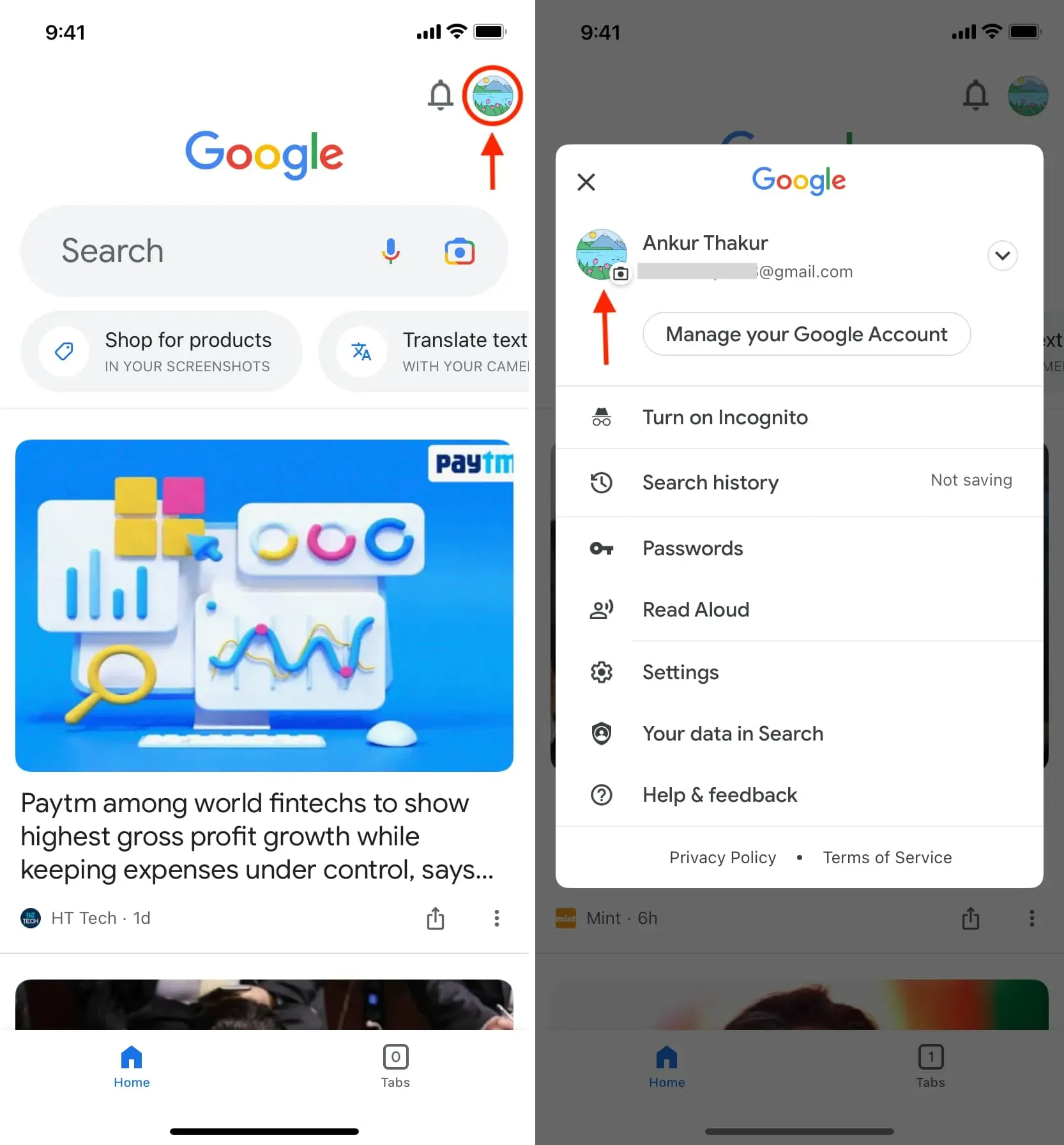
4) Nospiediet Mainīt, atlasiet vienu no attēliem vai pieskarieties vienumam Ierīces fotoattēli, pārlūkojiet vai uzņemiet fotoattēlu, atlasiet fotoattēlu no fotoattēlu bibliotēkas un pēc tam pieskarieties pie Gatavs.
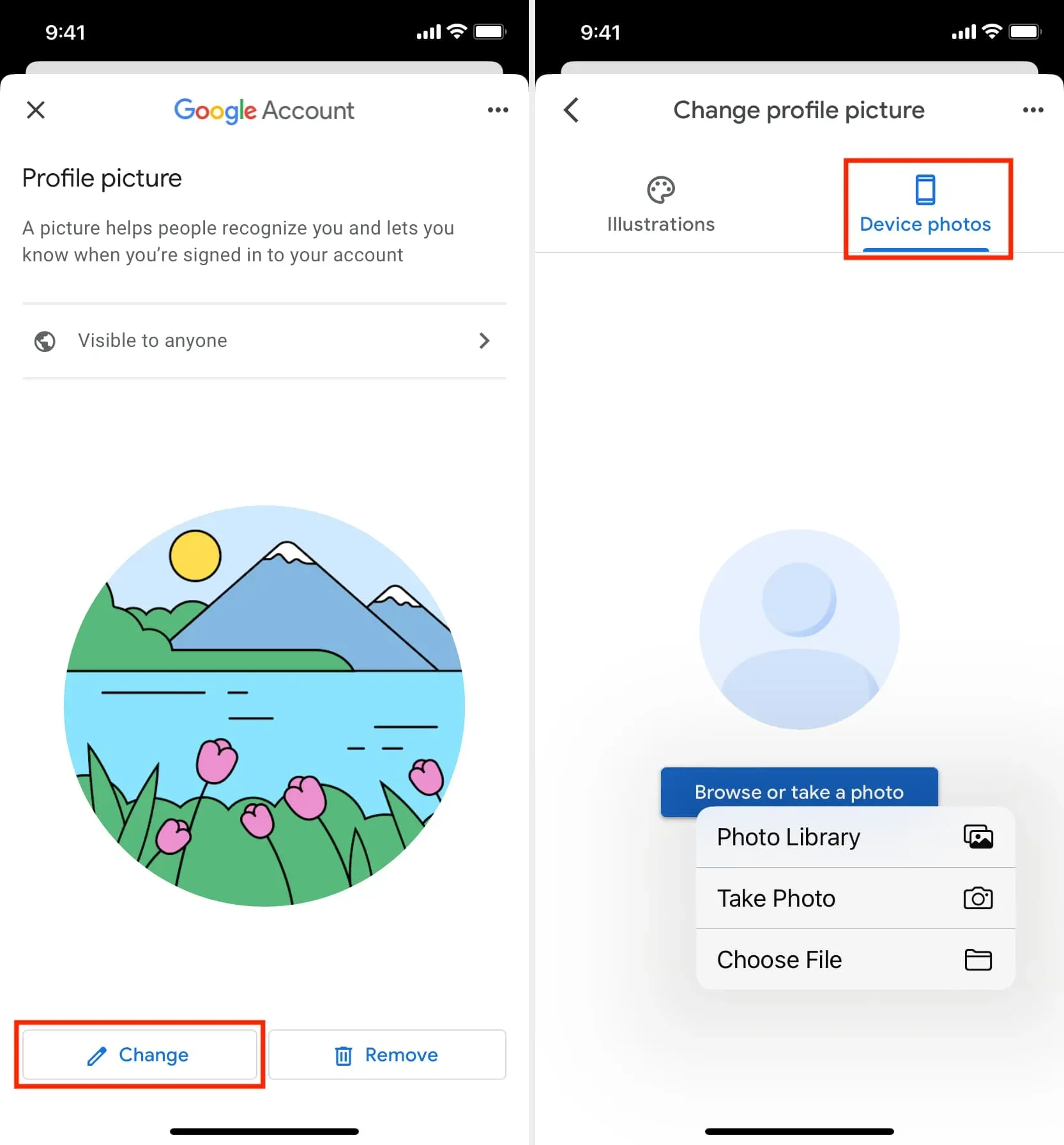
5) Varat pagriezt vai apgriezt attēlu, kad tas ir publicēts. Pēc tam atlasiet Saglabāt kā profila fotoattēlu, pieskaroties Tālāk.
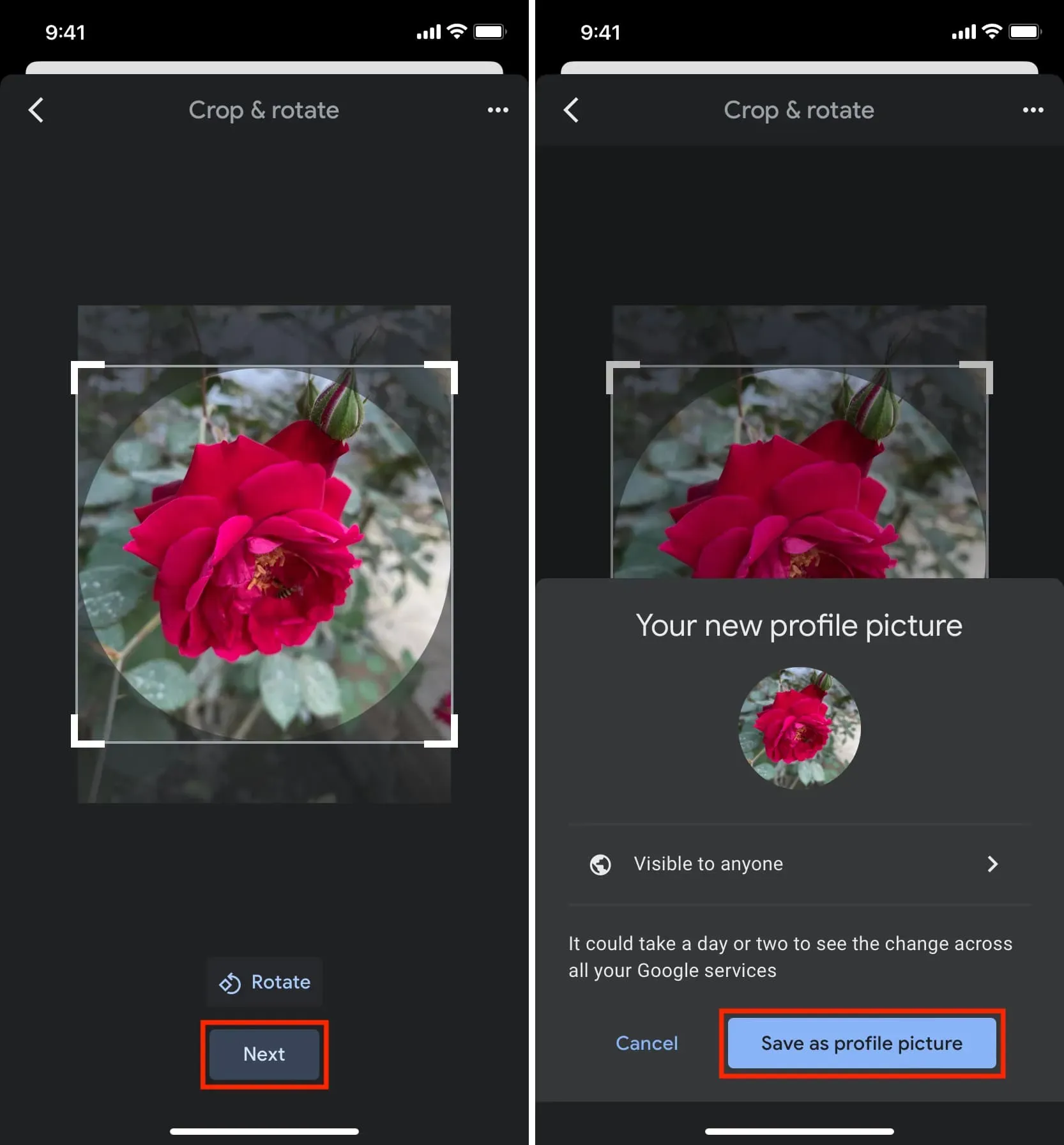



Atbildēt